Hvordan deaktivere avsløring av passord i Windows 10?
Miscellanea / / August 04, 2021
Annonser
Mens du logger på Windows-kontoen din på PCen din, hvis du har aktivert et passord, har du kanskje lagt merke til et lite øyeikon ved siden av det. Hvis du klikker på det, avslører det passordet. En nyttig funksjon faktisk. Imidlertid kan folk synes det er unødvendig og misliker det. Enda mer, en slik funksjon skaper en mulighet for alle å stjele Windows 10-passordet ditt.
Hvis du av en eller annen grunn ikke liker funksjonen og vil fjerne eller deaktivere avsløring av knappen for passord i Windows 10. Da må du bare følge instruksjonene nevnt nedenfor for å gjøre det.
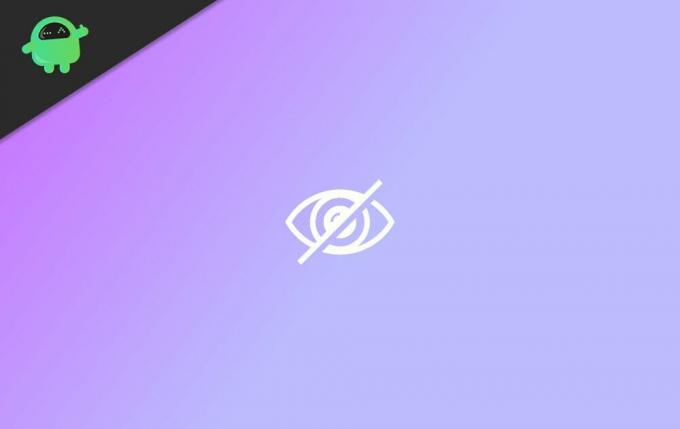
Deaktiver avsløring av passordknapp ved hjelp av gruppepolicyinnstillinger
Gruppepolicyinnstillinger lar deg tilpasse og tilpasse mange Windows-funksjoner. Det er ganske som Registerredigering, men redigeringsprogram for gruppepolicy brukes til å aktivere eller deaktivere funksjoner i stedet for å tildele verdi til en funksjon, etc. Derfor kan du gruppere retningslinjer for å deaktivere avsløring av passord i Windows 10-pålogging. Etter å ha fulgt disse trinnene, hvis det ikke fungerer, kan du prøve å starte PCen på nytt.
Annonser
Trinn 1) Trykk først på Windows-tast + R tastene på tastaturet for å åpne dialogboksen Kjør og skriv deretter inn gpedit.msc og trykk enter eller klikk på OK knapp.
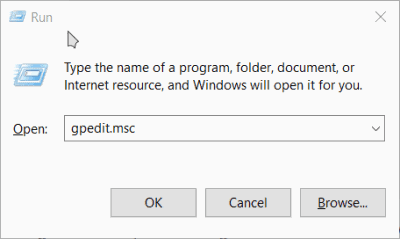
Steg 2) Når innstillingsvinduet for gruppepolicy åpnes, utvider du det i venstre rute Administrative maler kategori. Klikk deretter på sidepilen ved siden av alternativet Windows-komponenter for å utvide den, til slutt klikker du på Legitimasjonsbrukergrensesnitt.

Trinn 3) Etter at du har valgt Credentials User Interface alternativet, flytt til høyre rute i Window og dobbeltklikk på det første alternativet Ikke vis knappen for avsløring av passord.
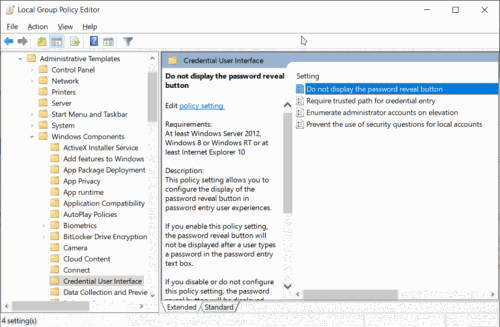
Annonser
Trinn 4) Et annet vindu åpnes. Der sjekker du Funksjonshemmet knapp. Klikk deretter på Søke om knappen nedenfor for å bekrefte innstillingene.
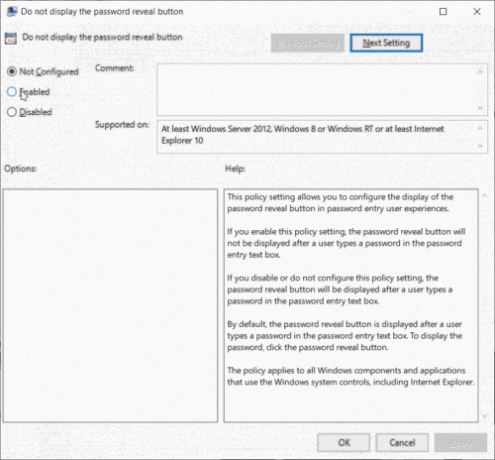
For å lukke vinduet, klikk på OK-knappen. Etter det kan du logge ut og sjekke om passordavsløringsknappen fortsatt er der.
Annonser
Deaktiver Windows 10 Power Reveal-knapp ved hjelp av Registerredigering
I noen utgaver av Windows har du kanskje ikke redigeringsprogrammet for gruppepolicy, og deretter kan du bruke Registerredigering til å deaktivere avsløring av passord.
Trinn 1) Først; y, trykk på Windows-tast + R på tastaturet for å åpne dialogboksen Kjør, og skriv deretter inn regedit og trykk Enter for å åpne Registerredigering.
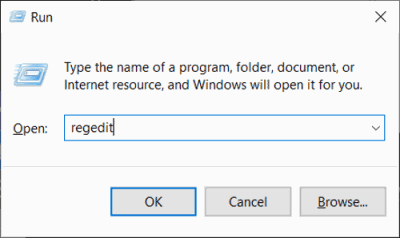
Steg 2) Gå nå til følgende vei som nevnt nedenfor. Du kan bare kopiere banen til registeradresselinjen og trykke Enter.
HKEY_LOCAL_MACHINE \ Software \ Policies \ Microsoft \ Windows \ CredUI

Trinn 3) Høyreklikk på CredUI mappen, hold musen på Ny, og velg Nøkkel fra alternativet. Navngi deretter den nye nøkkelen som CredUI og trykk Enter.
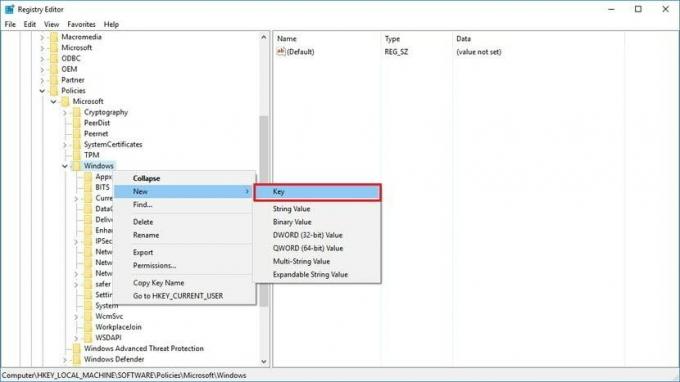
Trinn 4) Nå, i høyre rute, høyreklikker du på den tomme plassen, holder du på Ny og velger DWORD (32-bit) verdi alternativ. Gi verdienavnet som DeaktiverPassordReveal, skriv inn verdidataene som 1, og sørg for at du har sjekket Heksadesimal alternativ.

Klikk på OK for å bekrefte innstillingene. Start datamaskinen på nytt. Knapp for avsløring av passord blir deaktivert nå.
Konklusjon
Passordet avslører-knappen kan redde deg fra ukjente personvernfiender som prøver å gjøre skulder-surfing for å stjele passordene dine. Imidlertid kan funksjonen være litt upraktisk og ikke nødvendigvis egnet hvis du jobber i et sikkert miljø. Det anbefales imidlertid fortsatt å ikke deaktivere avsløring av passord i Windows 10, da det bare er der for å beskytte dine personlige data.
Redaktørens valg:
- Hvordan aktivere eller deaktivere dialogboksen Slett bekreftelse på Windows 10?
- Slik tilbakestiller du Chromebook
- Hva er Windows 10 gjenopprettingsdisk, og hvordan lager jeg den?
- Hvordan bruke KMSpico og laste ned trygt
- Hvordan zippe hvilken som helst videofil på Windows 10 eller Mac
Rahul er en informatikkstudent med en massiv interesse for tekniske og kryptokurrencyemner. Han bruker mesteparten av tiden på å skrive eller høre på musikk eller reise på usynlige steder. Han mener at sjokolade er løsningen på alle problemene hans. Livet skjer, og kaffe hjelper.

![Liste over beste tilpassede ROM for Redmi Note 10 [Oppdatert]](/f/caf6c994e43cb89052858ec9d93fc191.jpg?width=288&height=384)

